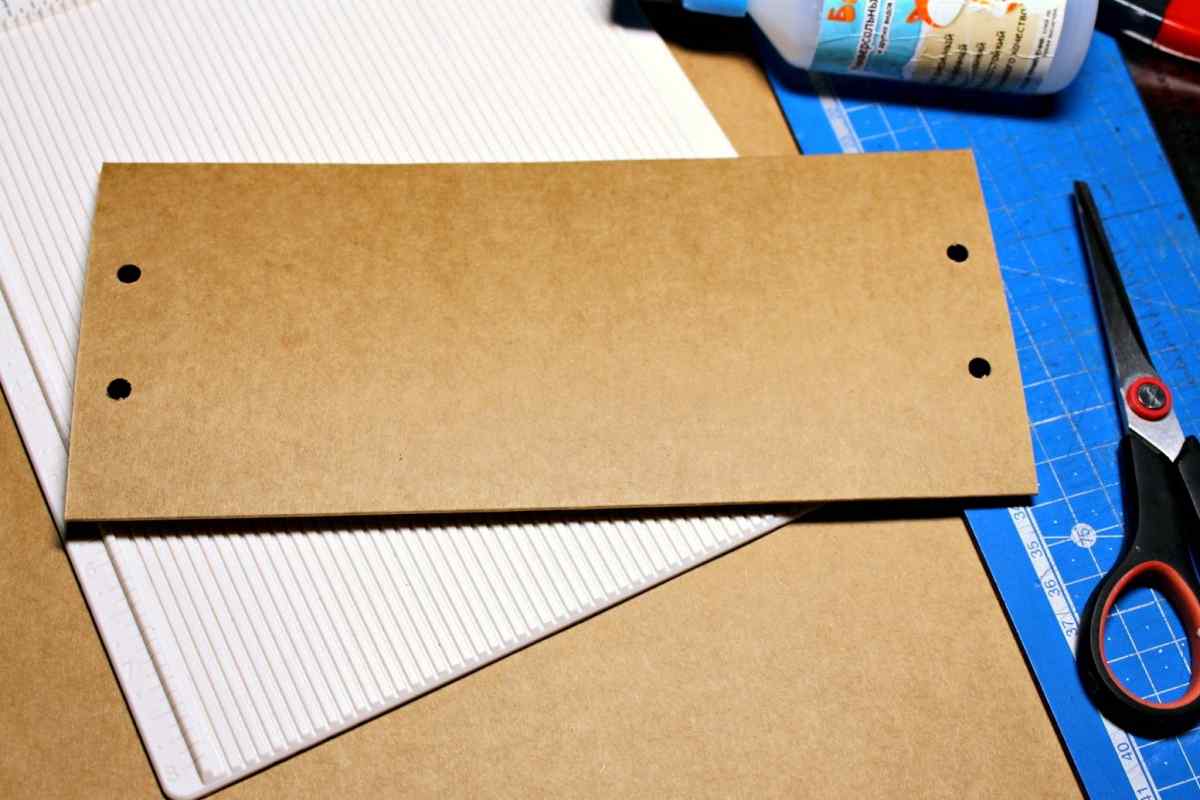Під час роботи з безліччю різних документів завжди необхідно бачити, де розташовується цей документ на жорсткому диску ПК. Це здійсненно, коли є вже роздрукована копія того чи іншого документа, який потрібно відредагувати або заново роздрукувати, а користувач не може згадати, де знаходиться оригінал документа. Невдачливому користувачеві в цій справі прийдуть на допомогу колонтитули.
Інструкція
колонтитулибувають1. Отже, верхніми і нижніми. Верхні переважно використовуються для виводу заголовка статті, а нижні для нумерації сторінок або іншої службової інформації про цей документ, такі як дата файлу, посилання, інформація про шлях до документа тощо.
2. Щоб вставити шлях файлу в колонтитул, потрібно зробити наступне:Виберіть "Перегляд" в меню "Колонтитули". На робоче вікно буде показано панель колонтитулів разом з кнопками керування. А у верхній частині документа з 'явиться обрамлена пунктиром область для введення тексту.
3. Ви можете використовувати і верхні колонтитули для того, щоб вивести шлях до файлу, але правильніше все-таки використовувати нижній колонтитул для цих цілей. Щоб перейти до нижнього колонтитулу, клацніть на кнопочці "Верхній/Нижній колонтитул". Ця кнопка відповідає за перемикання з верхнього колонтитула на нижній і навпаки.
4. Клацніть на панелі колонтитулів кнопочкою з текстом "Вставити автотекст", а потім у спадному меню виберіть "Ім 'я файлу та шлях". Тепер в області з пунктирними кордонами з 'явиться рядок, який містить шлях до файлу або документа на вашому вінчестері. Але майте на увазі, що шлях до файлу або документа з 'явиться в колонтитулі, лише якщо цей документ або файл збережено на жорсткому диску. Інакше, коли ви спробуєте вставити колонтитул, у вас буде виведено "Документ 1".
5. Цей рядок можна форматувати, як ваша душа побажає. Адже це той же самий текст, і ви можете змінити його колір, шрифт, розмір і так далі. Можна також змінити відстань між колонтитулом і нижнім краєм сторінки.
6. Щоб вийти та закрити панель колонтитулів, клацніть кнопочкою "Закрити" або двічі клацніть на робочій області документа. Це все. Тепер ви завжди зможете з 'ясувати, де знаходиться той чи інший файл.